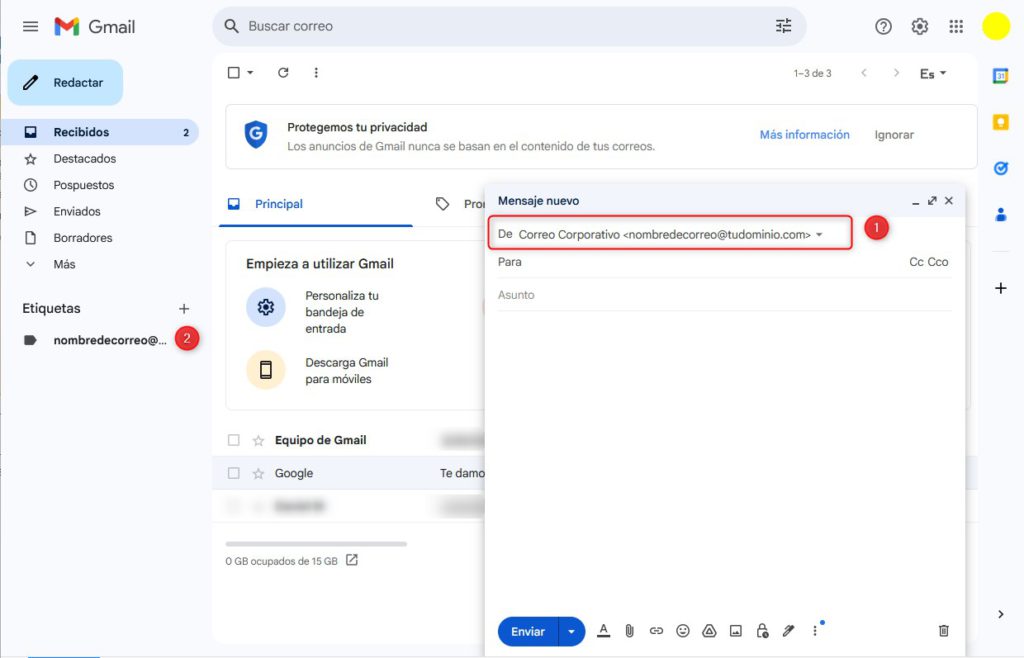Visión General
En esta guía aprenderás cuáles son las ventajas que te ofrece la plataforma de Gmail para enviar y recibir correos de una cuenta de correo de tu dominio.
Utilizar Gmail como plataforma para gestionar tu correo corporativo puede ser una excelente opción si eres el único usuario de la cuenta, esto se debe a que, para integrarlo, será necesario vincular tu correo corporativo directamente con tu cuenta de Gmail y eliminará (una vez descargados en Gmail) los mensajes del servidor, esto te permitirá aprovechar sus herramientas avanzadas, como la búsqueda inteligente, etiquetas y filtros.
Por otro lado, si el correo corporativo está diseñado exclusivamente para ser gestionado en tu oficina o lugar de trabajo, puede ser más práctico utilizar un cliente de correo como Thunderbird. Este tipo de software permite una conexión directa y más sencilla con los servidores del correo corporativo sin necesidad de intermediarios, ofreciendo mayor control y personalización en entornos locales.
En resumen, elige Gmail si buscas flexibilidad y eres el único usuario de la cuenta, y Thunderbird si prefieres un enfoque más corporativo y centrado en tu espacio de trabajo.
Para comenzar a utilizar tu correo corporativo con Gmail necesitas una cuenta de Gmail activa, configurar el servidor de entrada y el servidor de salida, que es lo que explicaremos en esta guía.
Configurar servidor de salida del correo corporativo en Gmail
Pasos:
Ingresa a tu cuenta de Gmail > Haz clic en el botón de Configuración y luego en Ver todos los ajustes.
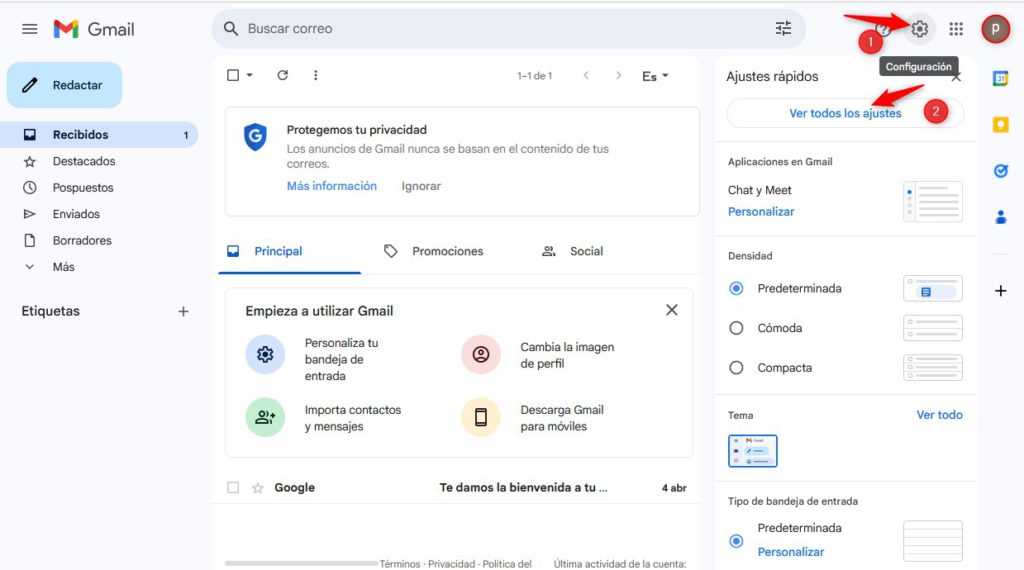
Selecciona Cuentas e Importación, en “Enviar como” selecciona “Añadir otra dirección de correo electrónico”
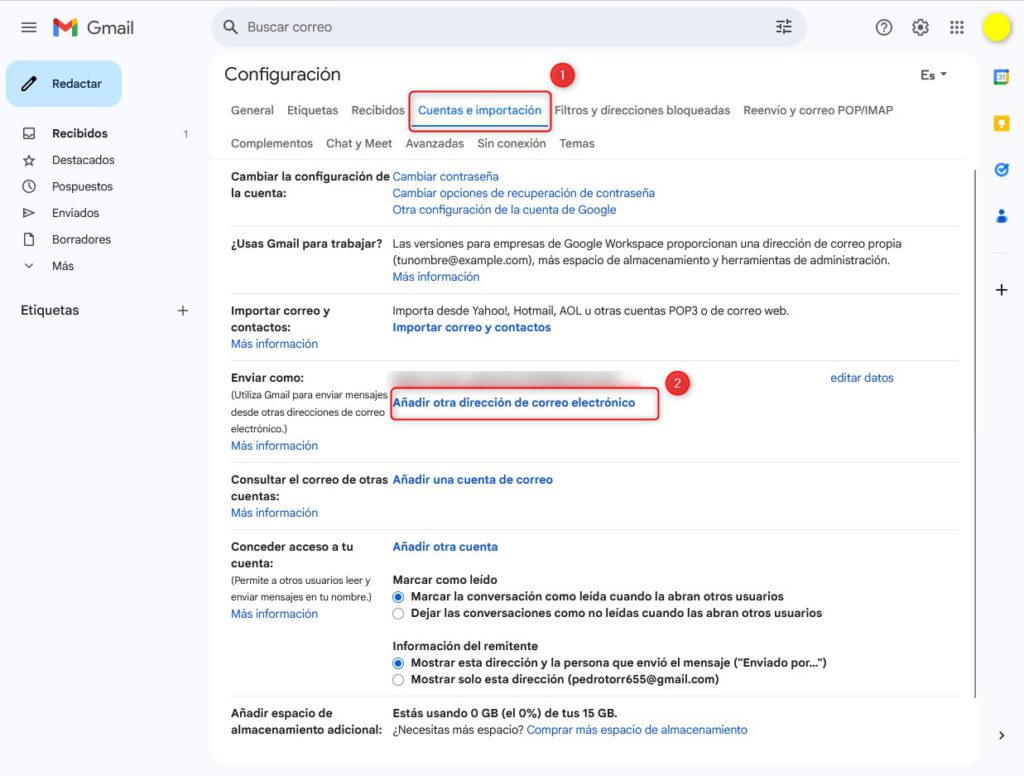
Se abrirá una ventana amarilla. Coloca el nombre personal o del departamento (Así lo verán las personas que reciban correo de esa cuenta) y también coloca el correo corporativo que quieres agregar, asegúrate de desmarcar la opción Tratarlo como un alias. Luego presiona siguiente paso.
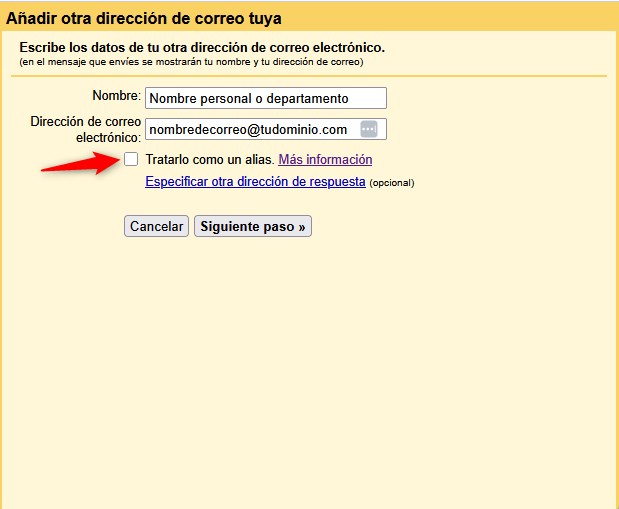
En la siguiente ventana vamos a configurar los datos del servidor:
- Servidor SMTP: mail.tudominio.com (reemplázalo por tu dominio)
- Puerto: 587
- Nombre de usuario: el correo corporativo que quieres configurar.
- Contraseña: Contraseña asignada al correo.
- Asegúrate de seleccionar: Conexión segura mediante TLS (recomendada)
- y luego Añadir cuenta
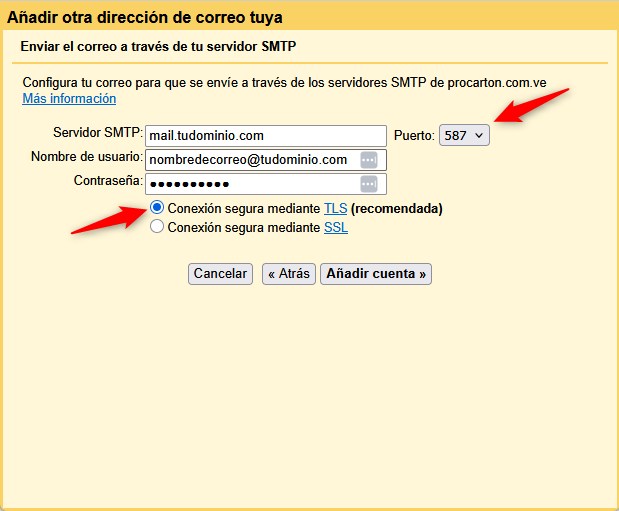
Si todo ha salido bien recibirás el siguiente mensaje:
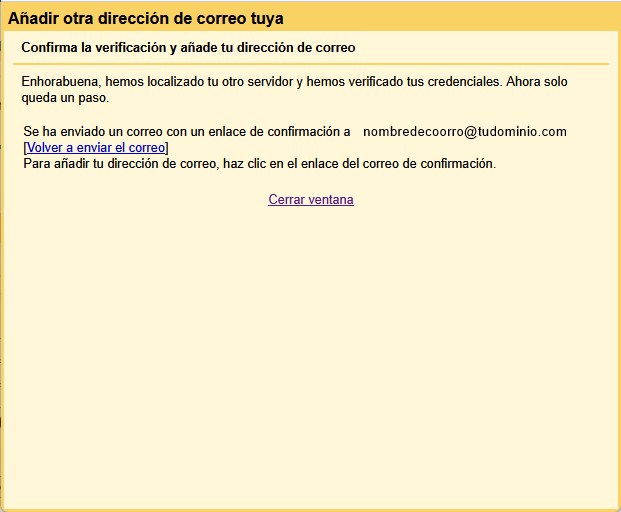
Ahora debes ir a tu correo corporativo para verificar y confirmar tu dirección de correo, accede a https://tudominio.com/webmail e inicia sesión en tu correo corporativo para confirmar el email y permitir que Gmail pueda enviar correos desde la cuenta.
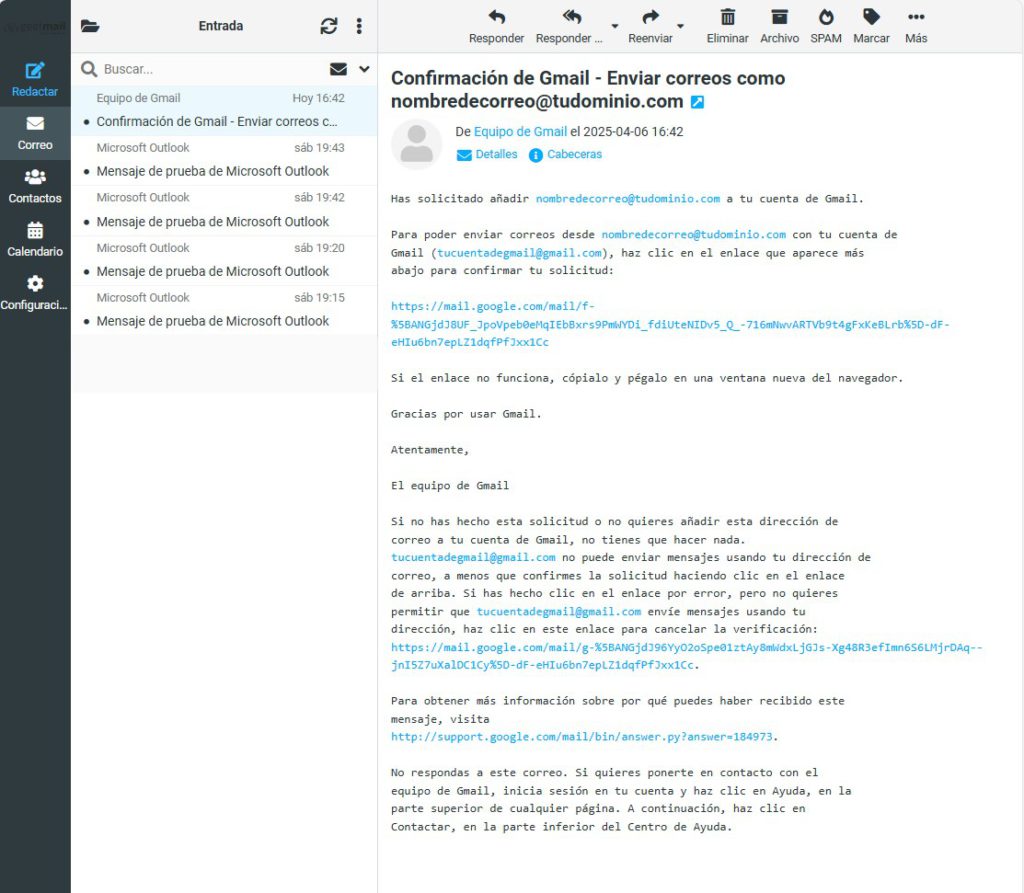
Configurar servidor de entrada del correo corporativo en Gmail
Ahora vamos a configurar la cuenta Gmail para que pueda recibir los correos de tu cuenta corporativa, para lograrlo volvemos a Configuración y luego a Cuentas e importación, nos ubicamos en el apartado Consultar el correo de otras cuentas y presionamos en Añadir una cuenta de correo.
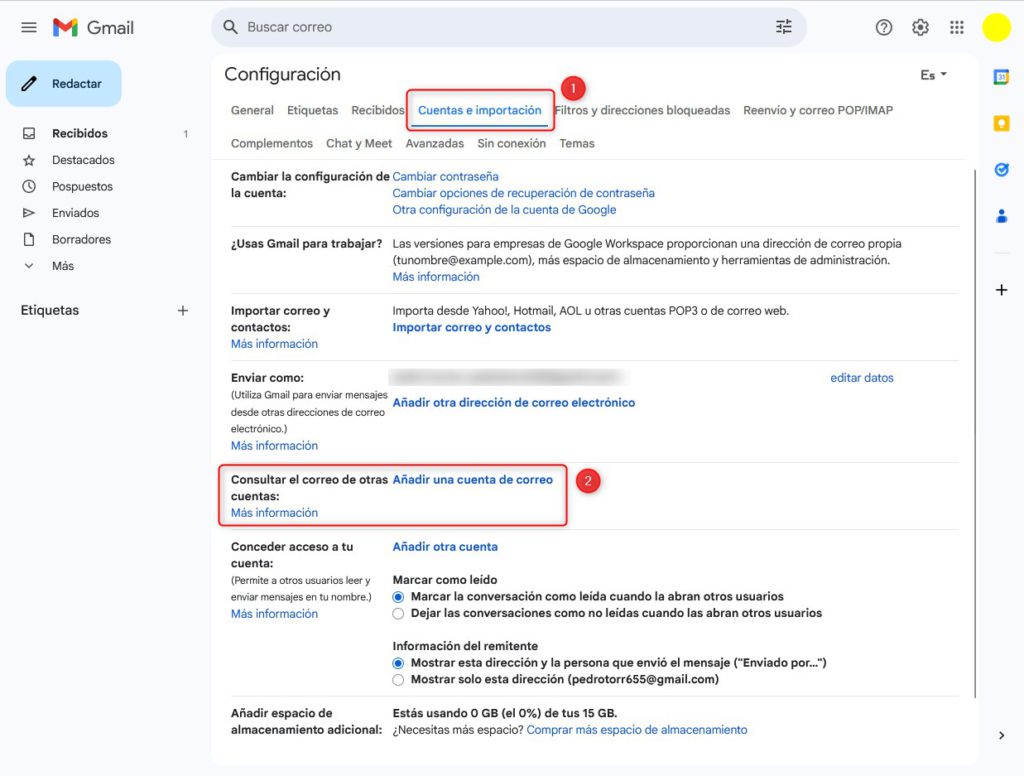
Se nos abrirá nuevamente una ventana amarilla para colocar la cuenta de correo corporativo, escribe el correo que estás configurando y presiona siguiente.
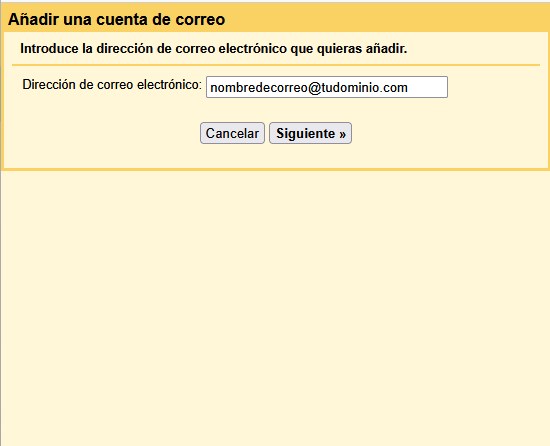
Luego de colocar el correo, asegúrate de qué este seleccionado Importar correos electrónicos de mi otra cuenta (POP3) y presiona siguiente:
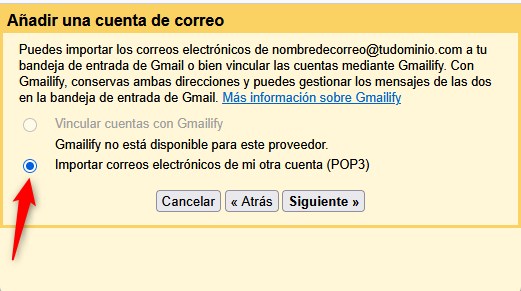
Ahora configuraremos los parámetros del servidor de entrada
- Nombre de usuario: cuenta de correo corporativo.
- Contraseña: Contraseña asignada a la cuenta de correo.
- Servidor POP: mail.tudominio.com (reemplázalo con tu dominio).
- Puerto: 995
- No Selecciones: Dejar una copia del mensaje recuperado en el servidor (marca esto si quieres mantener una copia de los correos en el servidor, pero si marcas esta opción tendrás que acceder al webmail con regularidad para eliminar mensajes antiguos o liberar espacio).
- Selecciona: Utilizar siempre una conexión segura (SSL) para recuperar mensajes de correo electrónico.
- Selecciona: Etiquetar los mensajes entrantes con: (debe aparecer el correo).
Por último presiona: Añadir cuenta
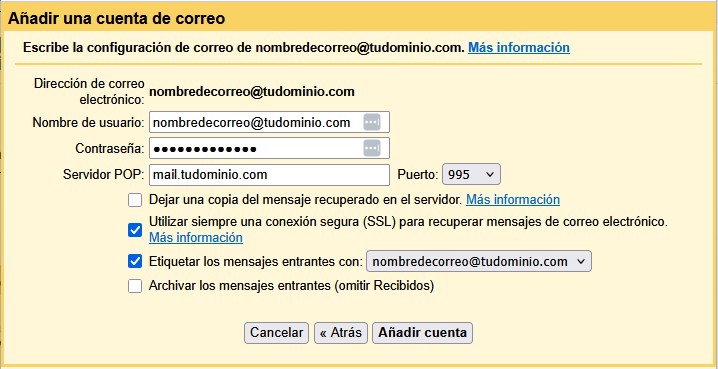
Felicidades, ya has configurado tu cuenta de correo corporativo con la plataforma Gmail, ahora para enviar con un correo con tu cuenta de correo corporativo solo debes marcar en De: y seleccionar tu cuenta de correo corporativo (1) y tu bandeja de entrada estará debajo de Etiquetas (2)